Overwatch 2 meilleurs paramètres vidéo (performances et FPS Boost)
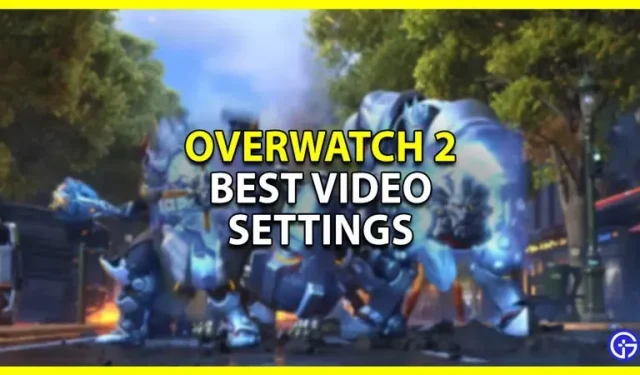
L’utilisation des meilleurs paramètres vidéo dans Overwatch 2 peut grandement améliorer les performances de votre jeu. Et comme il s’agit d’un jeu de tir à la première personne compétitif, vous voudrez obtenir autant de tirs que possible pour jouer de votre mieux. La bonne chose est qu’Overwatch 2 n’a pas d’exigences système très élevées, et avec les bons paramètres, vous devriez pouvoir obtenir une expérience de jeu fluide. Dans ce guide, examinons donc les meilleurs paramètres vidéo pour Overwatch 2 afin d’obtenir les meilleures performances et FPS.
Meilleurs paramètres vidéo pour Overwatch 2
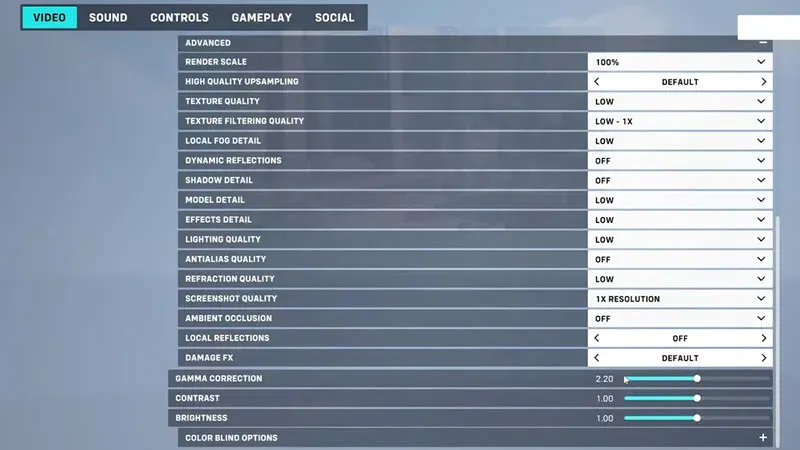
Crédit d’image : Technologie comme sur YouTube
- Mode d’affichage : plein écran
- Affichage cible : meilleure correspondance
- Résolution : réglez-la pour qu’elle corresponde à la résolution de votre écran d’ordinateur ou de votre ordinateur portable.
- Champ de vision : 103. Réduire le champ de vision ne donnera pas une augmentation aussi importante. Il vaut donc mieux le garder au maximum afin de prendre le dessus dans le jeu. FOV signifie Field of View, donc plus vous pouvez voir, mieux vous pouvez jouer.
- Format d’image : 16:9
- Synchronisation verticale : désactivée
- Triple mise en mémoire tampon : désactivée
- Réduire la mise en mémoire tampon : activé
- Affichage des statistiques de performances : Désactivé Vous pouvez le définir sur Activé si vous souhaitez vérifier la fréquence d’images, la température du GPU, l’utilisation de la mémoire vidéo, la latence du réseau et la latence d’interpolation du réseau. Si vous le réglez sur Activé, vous pouvez décider individuellement lesquelles de ces fonctionnalités vous souhaitez voir et celles que vous ne souhaitez pas.
- Nvidia Reflex : Activé. Activez cette option si vous avez une carte graphique Nvidia.
- Affichage de l’horloge système : Désactivé Vous pouvez également le régler sur Activé.
- Limite FPS : personnalisée
- Limite de fréquence d’images : définissez-la comme une fréquence de rafraîchissement supérieure d’un niveau à la fréquence de rafraîchissement réelle de votre moniteur. Par exemple, définissez la valeur sur 165 si vous avez un moniteur 144 Hz.
- Qualité graphique : faible. Selon la puissance de votre système, vous pouvez également le régler sur moyen ou élevé. En suivant les paramètres bas, développez l’onglet « Avancé » et utilisez ces paramètres.
- Échelle de rendu : 75 %
- Suréchantillonnage de haute qualité : par défaut. Je vous suggère de le laisser par défaut et d’essayer d’expérimenter avec AMD FSR ou Nvidia DLSS si vous avez encore besoin de meilleures performances.
- Qualité de la texture : faible ou moyenne
- Qualité du filtrage des textures : faible ou moyenne
- Détail du brouillard local : faible ou moyen
- Réflexions dynamiques : désactivées
- Détail des ombres : Désactivé
- Détails du modèle : bas ou moyen
- Détail de l’effet : Désactivé
- Qualité de la lumière : faible ou moyenne
- Lissage : Désactivé
- Qualité de réfraction : faible ou moyenne
- Qualité de capture d’écran : résolution 1X
- Occlusion ambiante : désactivée
- Réflexions locales : désactivées
- Effet des dégâts : par défaut
Cela couvre ce guide des meilleurs paramètres vidéo pour Overwatch 2 afin d’améliorer vos performances et vos FPS.
Laisser un commentaire